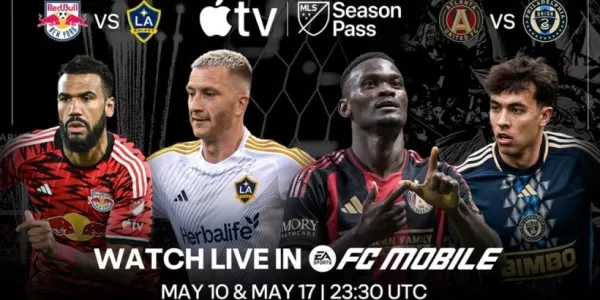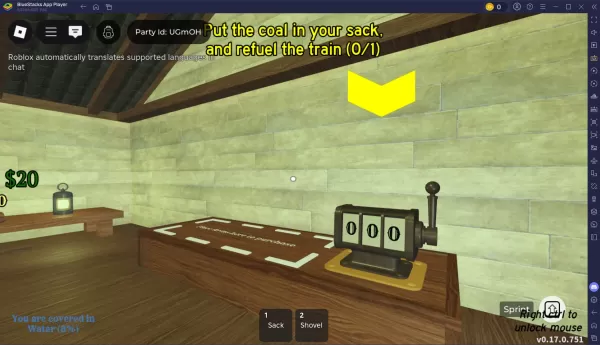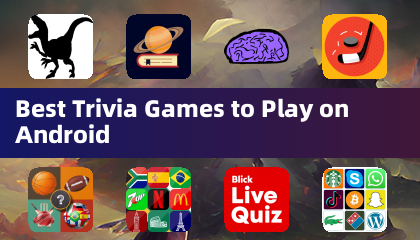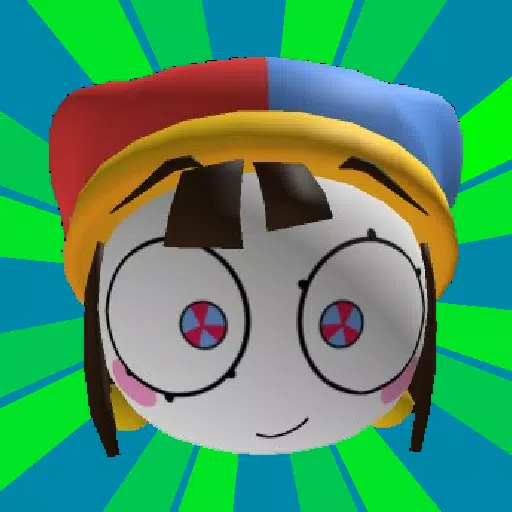Podczas gry premium AAA, takiej jak Call of Duty , fani oczekują najwyższej jakości występów. Jeśli jednak okaże się, że grafika Black Ops 6 wydaje się ziarnista i rozmyta, wpływając na zanurzenie i utrudniają dostrzeganie celów, oto jak ulepszyć swoje wrażenia wizualne.
Spis treści
- Dlaczego Black Ops 6 wygląda na ziarnisto i rozmycie? Odpowiedział
- Jak wyłączyć rozmycie w Call of Duty: Black Ops 6
- Jak zmniejszyć ziarno i poprawić jasność w czarnych ops 6
- Jak poprawić szczegóły obrazu i tekstury obrazu Black Ops 6
Dlaczego Black Ops 6 wygląda na ziarnisto i rozmycie? Odpowiedział
Jeśli Black Ops 6 pojawia się ziarnisty i rozmyty w konfiguracji, nawet po dostosowaniu ustawień sprzętu (takie jak zapewnienie wyjść konsoli w najwyższej rozdzielczości obsługującej monitor), wewnętrzne ustawienia gry mogą być winowajcą. Czasami aktualizacje mogą zresetować te ustawienia, aby domyślnie wpływać na jakość obrazu. Ustawienia kluczowe do regulacji znajdują się w menu graficznym pod kartami wyświetlania, jakości i widoku, przy czym obudowa karty jakości jest najbardziej krytycznymi korektami.
Jak wyłączyć rozmycie w Call of Duty: Black Ops 6

W przypadku filmów kinowych gry takie jak Black Ops 6 często obejmują rozmycie ruchu i głębokość pola, aby naśladować prawdziwe efekty aparatu, dodając jakość podobną do filmu. Jednak w szybkiej grze, takiej jak Call of Duty , efekty te mogą utrudniać pozyskiwanie celu.
Oto jak wyłączyć te efekty:
- Przejdź do ustawień grafiki.
- Przejdź do zakładki Quality.
- Przewiń do efektów po przetwarzaniu.
- Wyłącz świat światowy rozmycie.
- Wyłącz rozmycie ruchu broni.
- Wyłącz głębokość pola.
Jak zmniejszyć ziarno i poprawić jasność w czarnych ops 6
Nawet po dostosowaniu ustawień rozmycia nadal możesz zauważyć ziarnistość. Może to wynikać z nieprawidłowych ustawień gamma i jasności. Aby je kalibrować:
- Przejdź do karty wyświetlania w ustawieniach graficznych Black Ops 6 .
- Wybierz gamma/jasność i dostosuj suwak, aż logo Call of Duty w środkowym panelu będzie ledwo widoczne. Ustawienie 50 często działa dobrze, ale dostosuj się na podstawie wyświetlacza.
Następnie zwiększ ostrość obrazu:
- Udaj się do zakładki jakości.
- Upewnij się, że FidelityFx CAS wykorzystuje technologię adaptacyjnego wyostrzenia Contrast AMD FidelityFX.
- W razie potrzeby dostosuj siłę FidelityFx CA do 100, aby w razie potrzeby uzyskać maksymalną ostrość.
Jeśli problemy utrzymują się, rozważ ustawienia przesyłania strumieniowego tekstury na żądanie.
Jak poprawić szczegóły obrazu i tekstury obrazu Black Ops 6
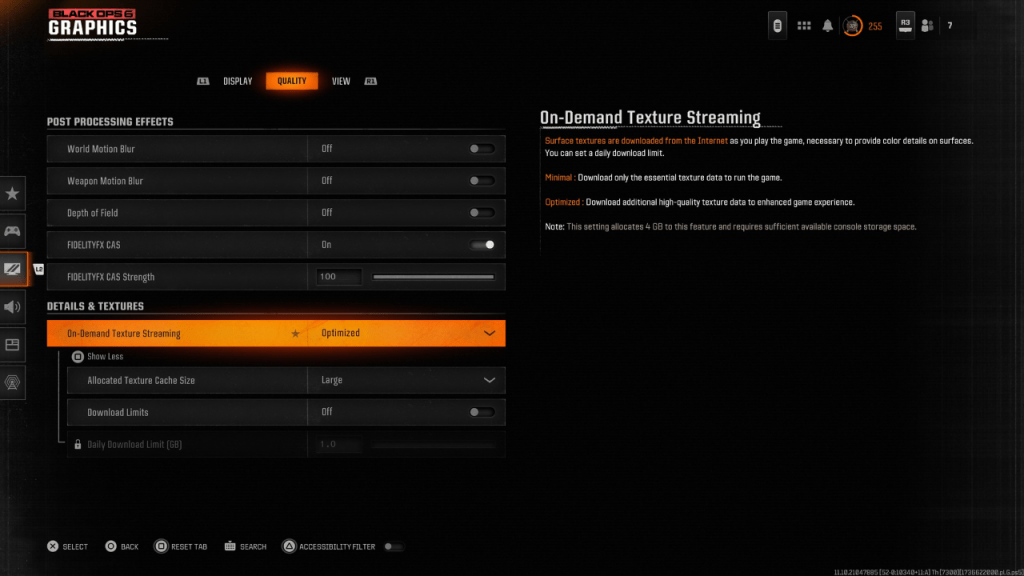
Black Ops 6 używa strumieniowania tekstury na żądanie do zarządzania wielkościami plików, pobierania tekstur podczas gry zamiast przechowywania ich lokalnie. Chociaż oszczędza to miejsce, może wpływać na jakość obrazu.
Aby zoptymalizować jakość tekstury:
- Przejdź do ustawień szczegółów i tekstur na karcie Quality.
- Ustaw strumieniowanie tekstury na żądanie, aby zoptymalizować do pobrania tekstur wyższej jakości.
- Naciśnij dane wejściowe, aby „Pokaż więcej” opcji.
- Ustaw rozmiar pamięci podręcznej tekstury na duży, aby obsłużyć więcej tekstur jednocześnie.
- Jeśli Twój plan internetowy pozwala, obróć limity pobierania, aby upewnić się, że Black Ops 6 może pobrać wszystkie niezbędne tekstury o wysokiej rozdzielczości.
Postępując zgodnie z tymi krokami, możesz znacznie poprawić jakość wizualną Call of Duty: Black Ops 6 , zapewniając wyraźniejsze i bardziej wciągające wrażenia z gier.